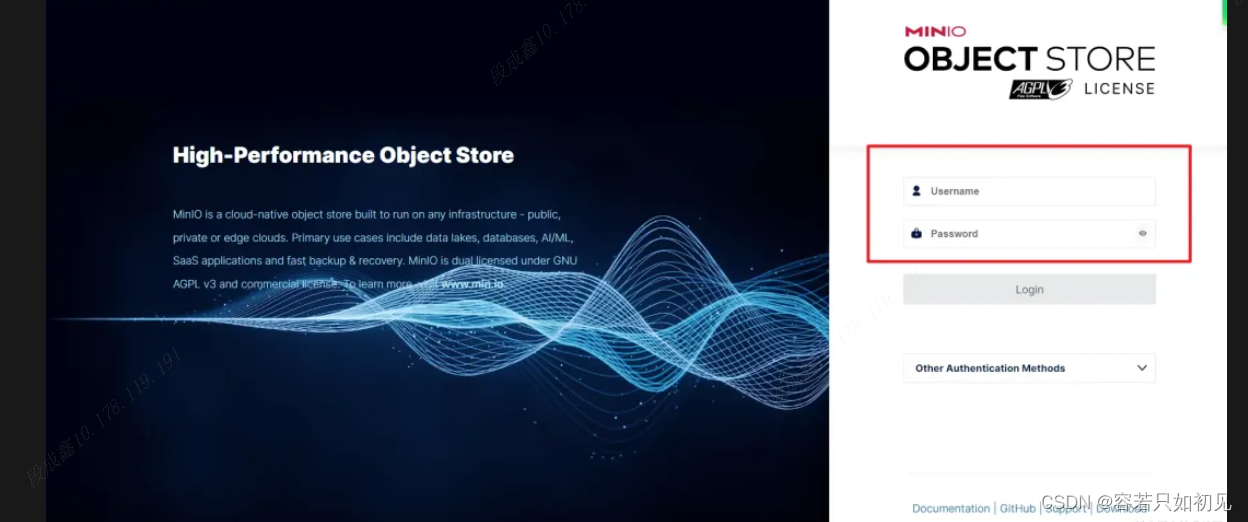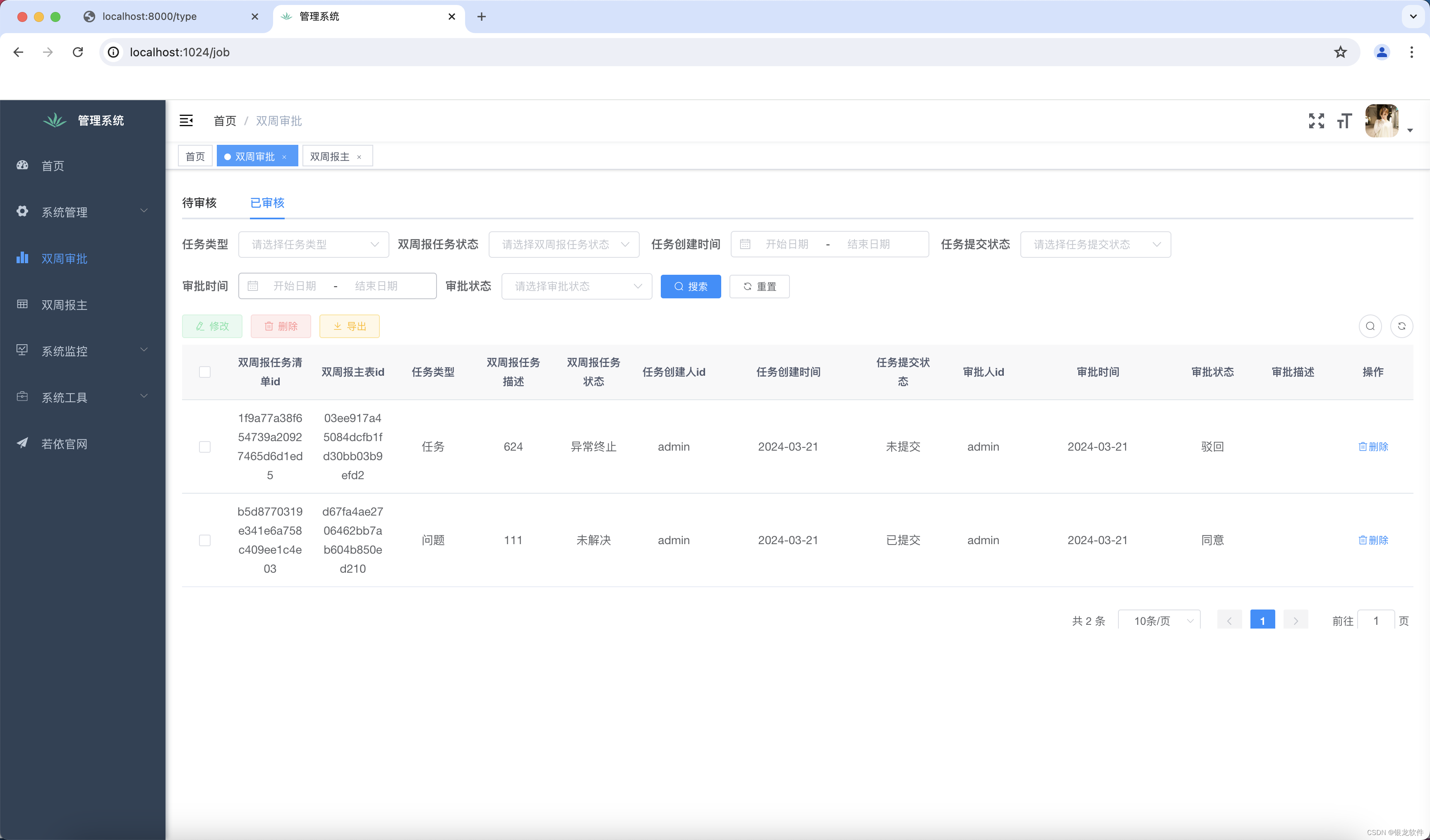当学习成为了习惯,知识也就变成了常识。 感谢各位的 关注、点赞、收藏和评论。
新视频和文章会第一时间在微信公众号发送,欢迎关注:李永宁lyn
文章已收录到 github 仓库 liyongning/blog,欢迎 Watch 和 Star。
回顾
在本篇开始之前,我们先来回顾一下上篇 PDF 生成(4)— 目录页 的内容:
- 开头,我们通过
page.evaluate方法为浏览器注入 JS 代码,通过这段 JS 在 PDF 内容页的开始位置(body 的第一个子元素)插入由 a 标签和对应的样式组成的目录页 DOM,从而通过 HTML 锚点实现目录项的页面跳转能力 - 接下来,我们通过为目录页的容器元素设置
break-after: page样式实现目录页自成一页的效果(和内容页分别两页) - 然后剩下的所有篇幅都是在讲如何生成带有准确页码的目录项
- 首先,页码是按照锚点元素在页面中的高度 / PDF 一页的高度来计算的
- 后来,我们通过下面三步来保证目录页中目录项对应页码的准确性
- 规范化设计稿尺寸(按照 A4 纸对应的 2 倍图尺寸设计)
- 通过页面缩放解决设计稿 DPI 和实际生成 PDF 时 DPI 的差异问题(彻底统一计算时 PDF 一页的像素高度)
- 通过页面高度补充的方案解决章节标题换页引起目录项页码计算错误的问题
上篇结束之后,PDF 文件的整体框架已完全成型,包括封面、目录页、内容页和尾页四部分。但系列还没结束,接下来我们会通过本文来提升接入方的使用体验和前端代码可维护性。
开始之前,上篇给大家留了一个问题:回顾一下现在 PDF 文件内容页的生成,站在接入方的角度看,是否存在问题?假设一个场景,接入方的 PDF 文件呈现的内容量非常大,比如拥有几十甚至几百页的内容,那接入方的这个前端页面的代码该怎么维护?页面性能又该怎么保证呢?
简介
本系列的 PDF 生成(1)— 开篇、PDF 生成(2)— 生成 PDF 文件、PDF 生成(3)— 封面、尾页、PDF 生成(4)— 目录页 都是在一步步完善 PDF 文件的整体框架,包括封面、目录页、内容页和尾页四部分,截止上篇,PDF 文件的整体框架已完全成型。
本篇是站在用户角度(接入方)来进行的一次技术迭代。目的是为了解决用户前端代码的可维护性问题。
问题
问题 1:到目前为止,我们的 PDF 文件内容页是怎么生成的?
答:关键代码之一 await page.goto('https://content.cn', { waitUntil: ['load', 'networkidle0'] }),也就是说,PDF 文件的内部部分都是由该链接背后的前端页面提供的。
问题 2:如果一份 PDF 文件由几十、几百页组成,其中包含几十个模块,这份 PDF 背后的前端页面的代码该怎么维护?页面性能怎么保障?
答:首先,这么庞大的一个页面的前端代码,基本上是非常难维护的;至于性能问题,可以通过滚动懒加载的方案来解决,但这个优化本来是没必要的,完全是由于现有的 PDF 生成服务能力不足导致的。
分析
我们在做架构设计时,不论是一个系统,还是一个项目,亦或是一个页面甚至一个组件一个方法,都会尽量去避免模块过于复杂,导致难以维护,所以为了更好的可维护性,会尽量将内容进行拆分,比如微服务、组件化。
一个包含几十个模块的页面,不论你怎么去组件化,都避免不了这个页面的庞大,做的再极致,一个由几十个组件组成的页面都是难以维护的,而且如果不做滚动懒加载,这个页面首屏的性能会非常差。当下我们的用户就面临这样的问题,因为我们的 PDF 内容页必须是由一个前端页面构成。
所以,就在想,怎么才能让我们的用户不这么难受呢?开发 PDF 需求,就像开发普通的 Web 项目一样(这句话我们 PDF 生成(1)— 开篇 的技术选型中就提过),代码可以按照业务逻辑进行合理的划分,而不是全部模块堆叠在一个页面上。
其实,经过上面的问题和分析之后,解决方向很明确:PDF 生成服务不应该限制用户对于项目的设计和编码,所以,PDF 的内容页应该支持多页面。但怎么支持呢?
方案限制
- puppeteer 生成 PDF 文件,只能是一个页面对应一份 PDF 文件,这是最底层的限制。
page.goto和page.pdf都是针对当前页面的(浏览器的打印功能,只能打印当前渲染的页面) - 目录页方案的限制
- 页面跳转能力是基于 HTML 锚点实现的,意味着相关 DOM 必须在一个页面中
- 目录项对应的页码是通过 DOM 节点在页面中的位置(高度)来计算的,所以如果 DOM 位于不同的页面就意味着没办法计算了
这两个既是限制,也是进一步迭代的大前提。也就是说,我们现有的能力(大框架)不能动,也没办法动。PDF 内容页必须只能对应一个前端页面,至少在 puppeteer 层面是这样的。
怎么做?
PDF 生成服务是基于 puppeteer 来实现的,也就是说 puppeteer 和用户之间还隔着一个 PDF 生成服务。那如果在 PDF 生成服务上增加一个胶水层呢?即 PDF 生成服务将用户提供的众多内容页合并成一个,然后将合并后的页面提供给 puppeteer。这是在现有技术架构上做加法,完全不影响现有技术方案和效果。
简单来讲就是:
- 首先,通过 page.goto 方法依次打开用户提供的众多内容页,并拿到这些内容页的 HTML 信息
- 然后,通过 page.gogo 打开 PDF 生成服务提供的容器页面,将上一步拿到的所有 HTML 信息都填充到该容器页中
- 最后,通过 page.pdf 方法打印填充后的容器页得到 PDF 内容页
这方案可行,但有问题,这就遇到了整套方案中第二个难点了。
难点(问题)
问题:我们将用户提供的所有页面的 HTML 都塞到了一个页面中渲染,怎么解决可能会出现的样式和 JS 冲突?
答:首先,冲突问题很有可能会出现,用户有义务保证自己的页面内部不出现冲突,但她没有义务确保不同的页面不出现冲突。解决问题的关键是沙箱,PDF 生成服务需要提供一套沙箱来确保容器页中各个页面的隔离性。
沙箱
浏览器中的沙箱包括样式沙箱和 JS 沙箱,实现沙箱方式一般有以下几种:
- JS 沙箱
- iframe
- 代理,比如微前端框架 qiankun 的 JS 沙箱实现方案之一就是 Proxy
- 样式沙箱
- iframe
- Web Component,通过 shadow dom 将不同页面的 HTML 和 CSS 包裹起来,以实现和外部环境的隔离
- scoped,比如 Vue 组件中的 scoped 属性,qiankun 的样式沙箱方案之一
JS 沙箱
首先,我们不需要 JS 沙箱,因为我们获取的是已经渲染好的 HTML 页面,所以会剔除掉 script 标签(打印成 PDF 文件也用不上 JS),JS 的存在反而会带来不确定性和复杂性。
样式沙箱
iframe 最简单,但浏览器的 Web 安全策略会导致我们计算页码时存在问题,因为,跨域场景下没办法操作 iframe 中的 DOM。
Web Component,其整体实现思路是:
- 利用 Web Component 的隔离特性作为各个页面的容器,来实现页面的样式隔离
- 通过 JS 给目录项增加点击事件,借用 JS 的能力取到 Web Component 内的目标节点,通过 scrollIntoView 滚动到对应的位置
- 最后,在容器页面中,拼接目录、各个页面对应的 Web Component 组件。
这套方案在浏览器场景中没有任何问题,而且也比较简单,但生成 PDF 就有问题了,因为生成 PDF 文件后,JS 的能力就丢了,之前的目录跳转是依靠原生的 HTML 锚点能力,现在有了 Web Component 的隔离,a 标签的 href 就取不到 Web Component 内部的元素了。但是,Web Component 实在是一个不错的样式沙箱方案,其实现思路如下,以后有机会可以在浏览器中使用:
/**
* 生成 PDF 内容页
* @param { Array<htmlElStr> } htmlElList
*/
function generatePdfContent(htmlElList) {
// 定义 Web Component,用来承载 PDF 内容
class PDFContent extends HTMLElement {
constructor() {
super()
this.shadow = this.attachShadow({ mode: 'open' })
}
connectedCallback() {
const htmlStr = this.getAttribute('html-content')
this.shadow.innerHTML = htmlStr
}
}
customElements.define('pdf-content', PDFContent)
// 向 页面内 添加 pdf-content 组件
const fragment = document.createDocumentFragment()
for (let i = 0; i < htmlElList.length; i++) {
const pdfContentEl = document.createElement('pdf-content')
pdfContentEl.setAttribute('html-content', htmlElList[i])
fragment.appendChild(pdfContentEl)
}
document.body.appendChild(fragment)
} Ï
/**
* 为目录设置锚点。这里的锚点跳转是通过 JS 的 scrollIntoView 来实现的
*/
function setAnchorPointForDir() {
// 获取目录页所有的 a 标签
const links = document.querySelectorAll('.pdf-directory__wrapper a')
links.forEach(link => {
// 为每个目录项添加点击事件
link.addEventListener('click', function (e) {
// 阻止元素的默认行为 —— a 标签的链接跳转行为
e.preventDefault()
// 获取被点击目录项的 href 属性,是一个 id 选择器,比如: #xx
const targetId = link.getAttribute('href')
// 找到页面上所有的 pdf-content 元素,这些元素是 web component
const pdfContentComps = document.querySelectorAll('pdf-content')
// 遍历这些 web component,从 web component 里查找对应的元素(目录上的 id 选择器),找到后将目标元素滚动到屏幕中间
for (let i = 0, len = pdfContentComps.length; i < len; i++) {
const targetElement = pdfContentComps[i].shadowRoot.querySelector(targetId)
if (targetElement) {
targetElement.scrollIntoView({ behavior: 'smooth' })
break;
}
}
})
})
}
所以,样式沙箱,就只剩方案三 —— Scoped,这里我们借鉴 qiankun 的实验性样式隔离方案,以页面为维度,为页面中的所有样式规则增加一个特殊的选择器来限定其影响范围,因此改写后的样式会变成如下结构:
/* 原始样式 */
.app-main {
font-size: 14px;
color: #EFEFEF;
}
/* 改写后的样式 */
.sandbox-cae17ae7-ad3a-7269-b9a0-07da189346a7 .app-main {
font-size: 14px;
color: #EFEFEF;
}
到这里,整个方案分析就结束了,接下来就进入实操阶段。
实战
- 新建第二个内容页 /fe/second-content-page.html,并制造和第一个内容页的样式冲突(body 选择器)
<!DOCTYPE html>
<html lang="en">
<head>
<meta charset="UTF-8">
<meta name="viewport" content="width=device-width, initial-scale=1.0">
<title>第二个内容页</title>
<style>
* {
margin: 0;
padding: 0;
}
body {
width: 100%;
height: 1684px;
/* 和 exact-page-num.html 的背景色不一样,但都是样式选择器都是 body */
background-color: green;
}
.anchor-wrapper1 {
width: 100%;
height: 1400px;
}
#second-content-page-anchor1 {
color: red;
break-before: page;
}
#second-content-page-anchor2 {
color: blue;
break-before: page;
}
</style>
</head>
<body>
<div class="anchor-wrapper1">
<h1 id="second-content-page-anchor1">第二个内容页 —— 锚点 1</h1>
</div>
<div class="anchor-wrapper2">
<h1 id="second-content-page-anchor2">第二个内容页 —— 锚点 2</h1>
</div>
</body>
</html>
- 新建 PDF 内容页的容器页面 /fe/pdf-content.html,来承载目录和众多 PDF 内容页的 HTML + CSS
<!DOCTYPE html>
<html lang="en">
<head>
<meta charset="UTF-8">
<meta name="viewport" content="width=device-width, initial-scale=1.0">
<title>PDF 生成服务</title>
<meta name="description" content="PDF 内容页的容器页面,内容全部由 PDF 生成服务中的 JS 动态添加,由 目录 和 众多 PDF 内容页组成">
</head>
<body>
</body>
</html>
- 改动 /server/index.mjs,由于代码量太大,就不像之前一样贴详细的改动逻辑了,以主流程为主,另外为了方便演示,相关代码都放在了一个文件中,没有进一步模块化,详细代码大家可以通过 github 访问,顺便 Star 一下呗
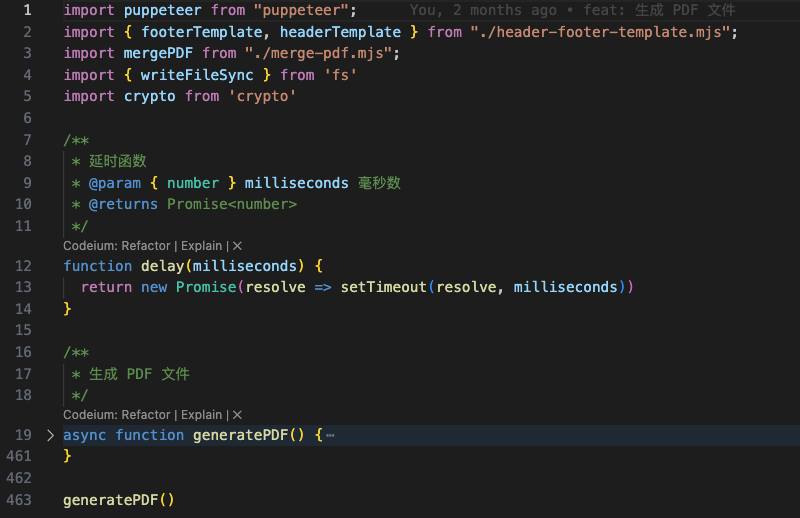
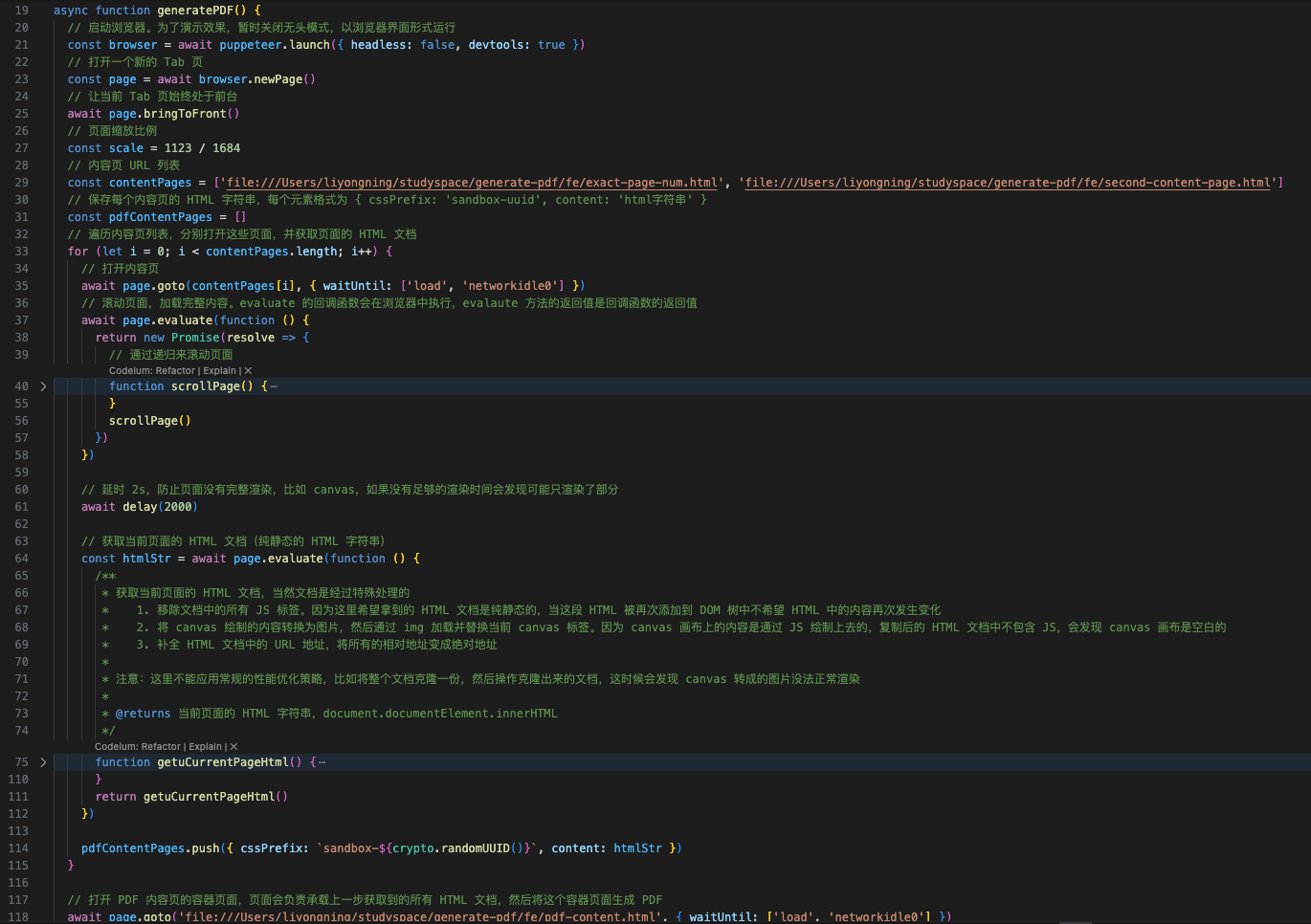
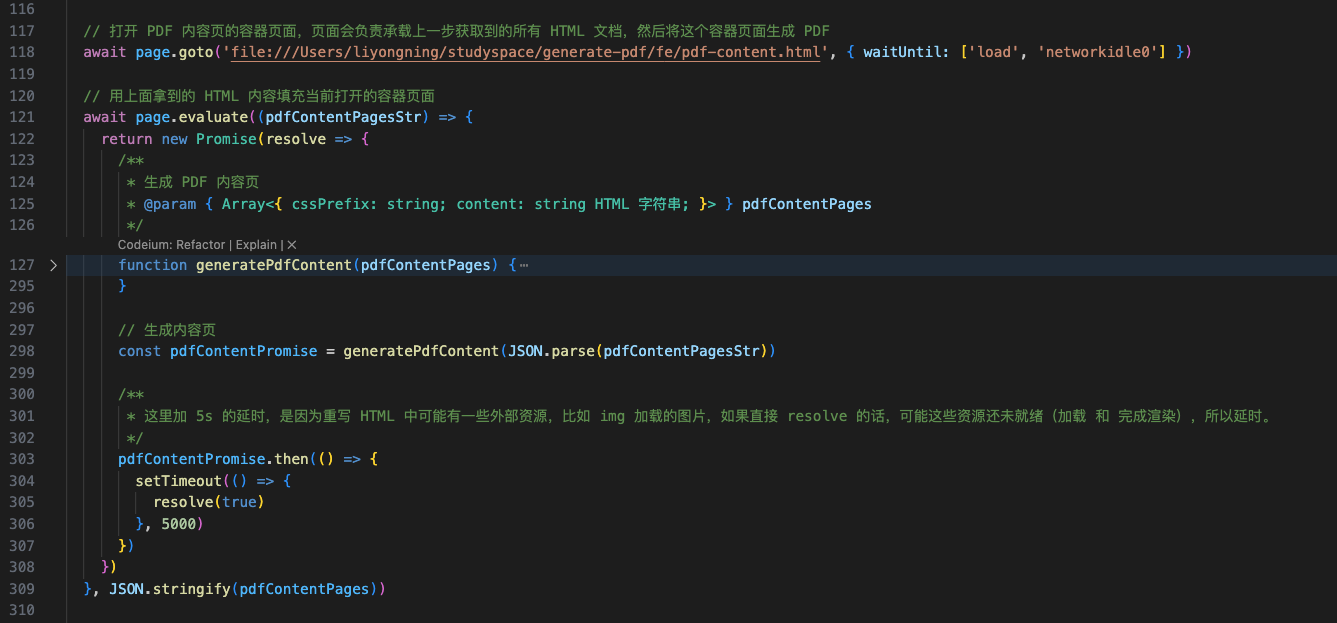
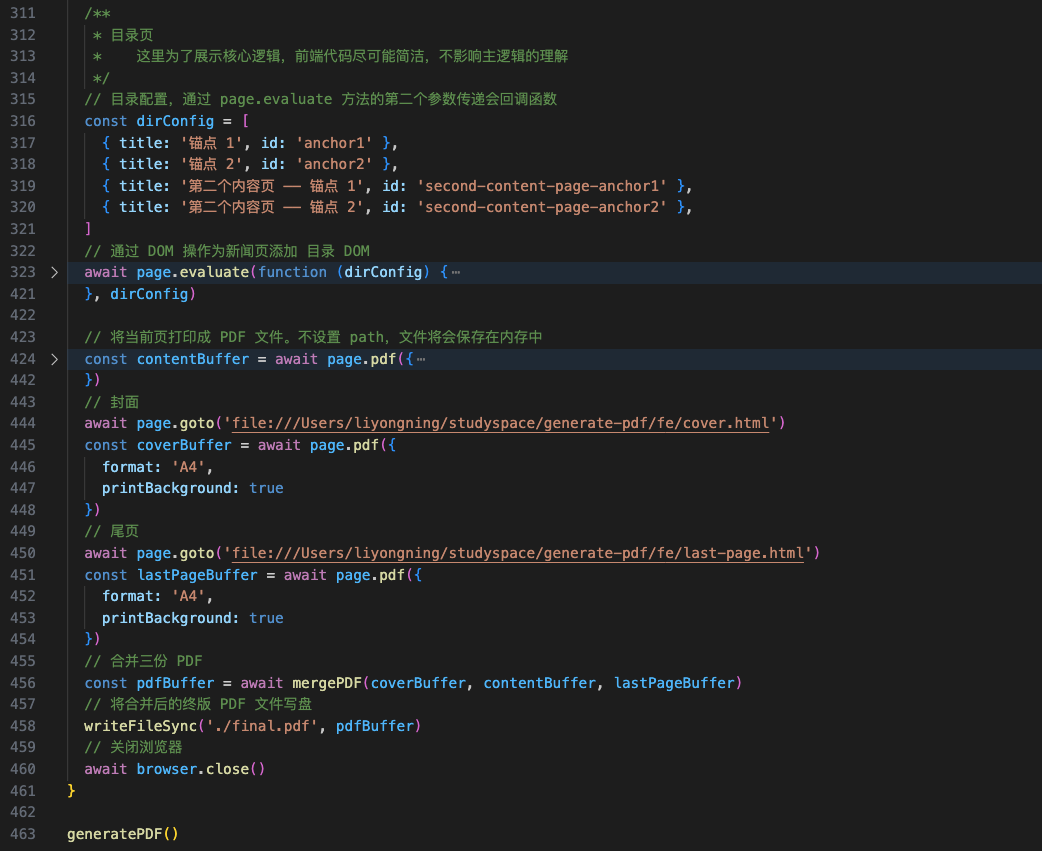
PDF 内容页生成过程如下,特别是最后多页面合并后的效果(目录、页面 1 和 页面 2)
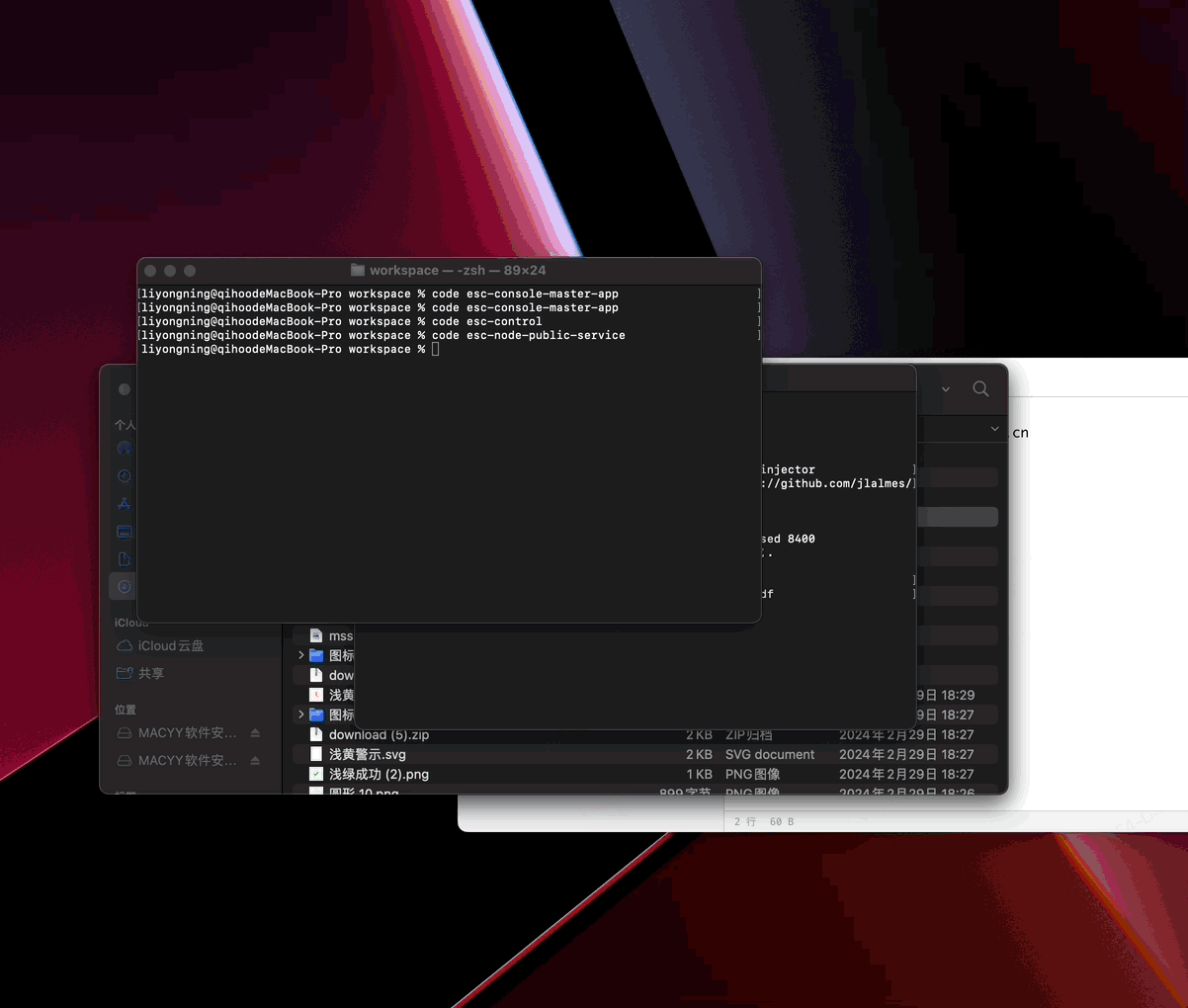
最终的 PDF 效果如下:
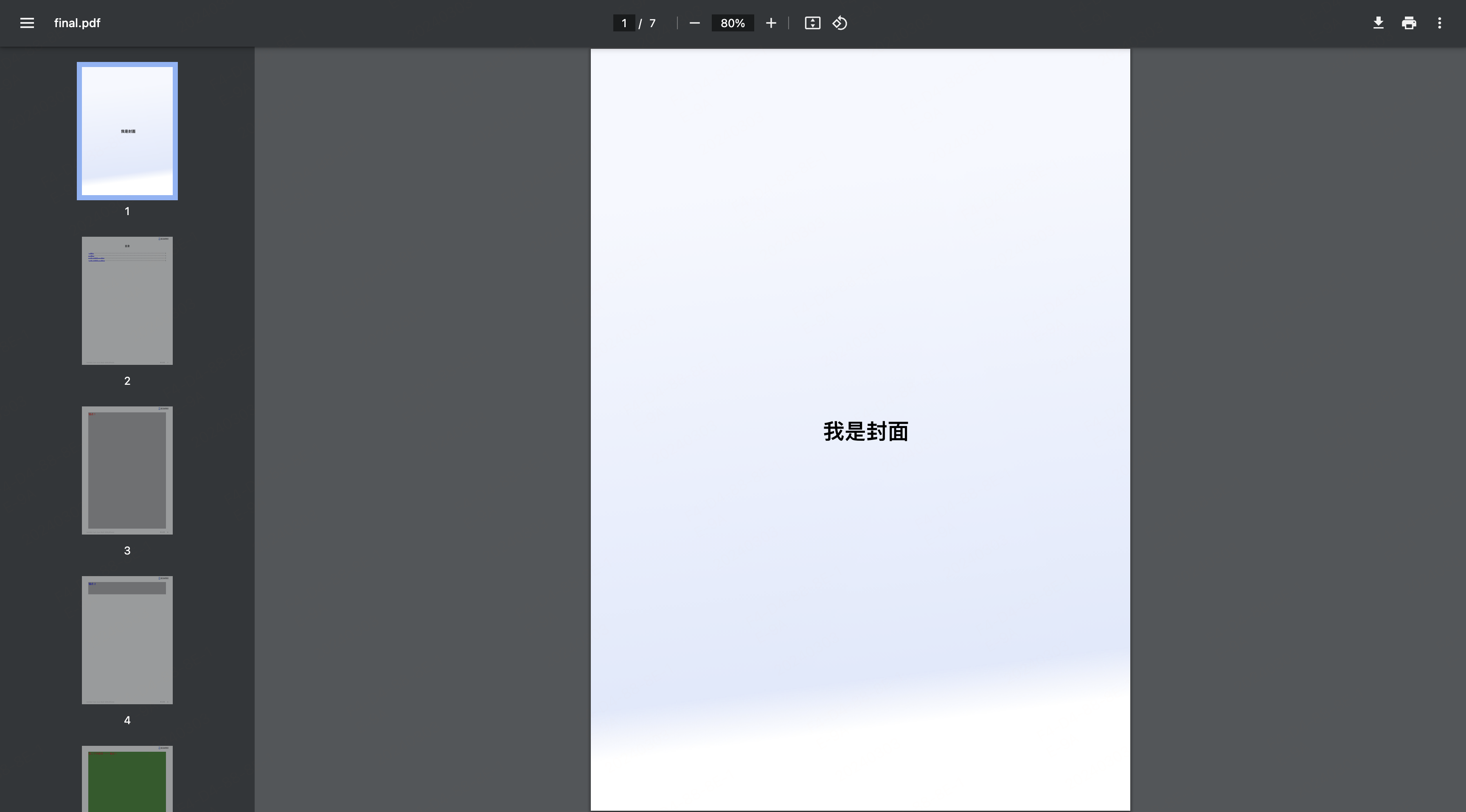
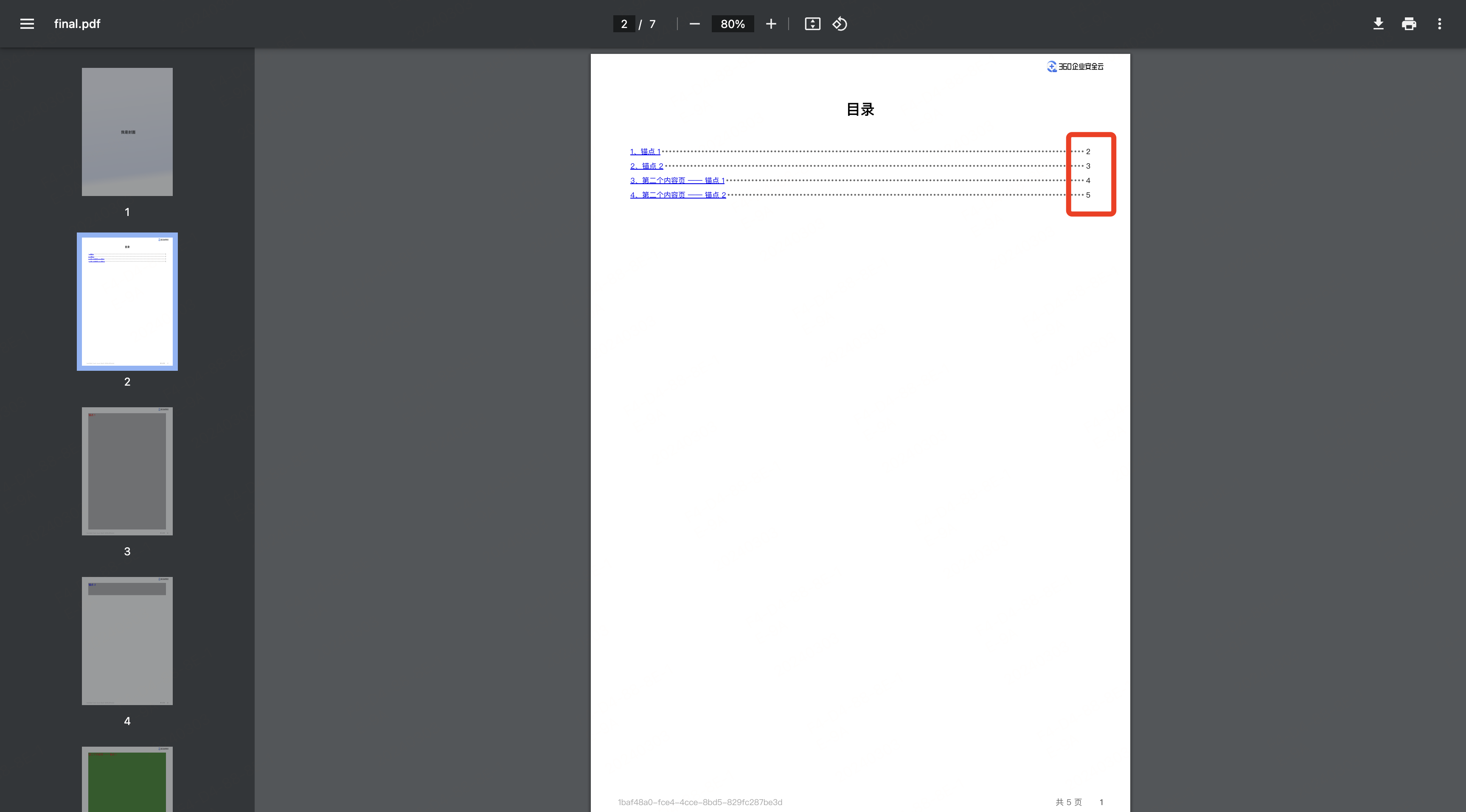
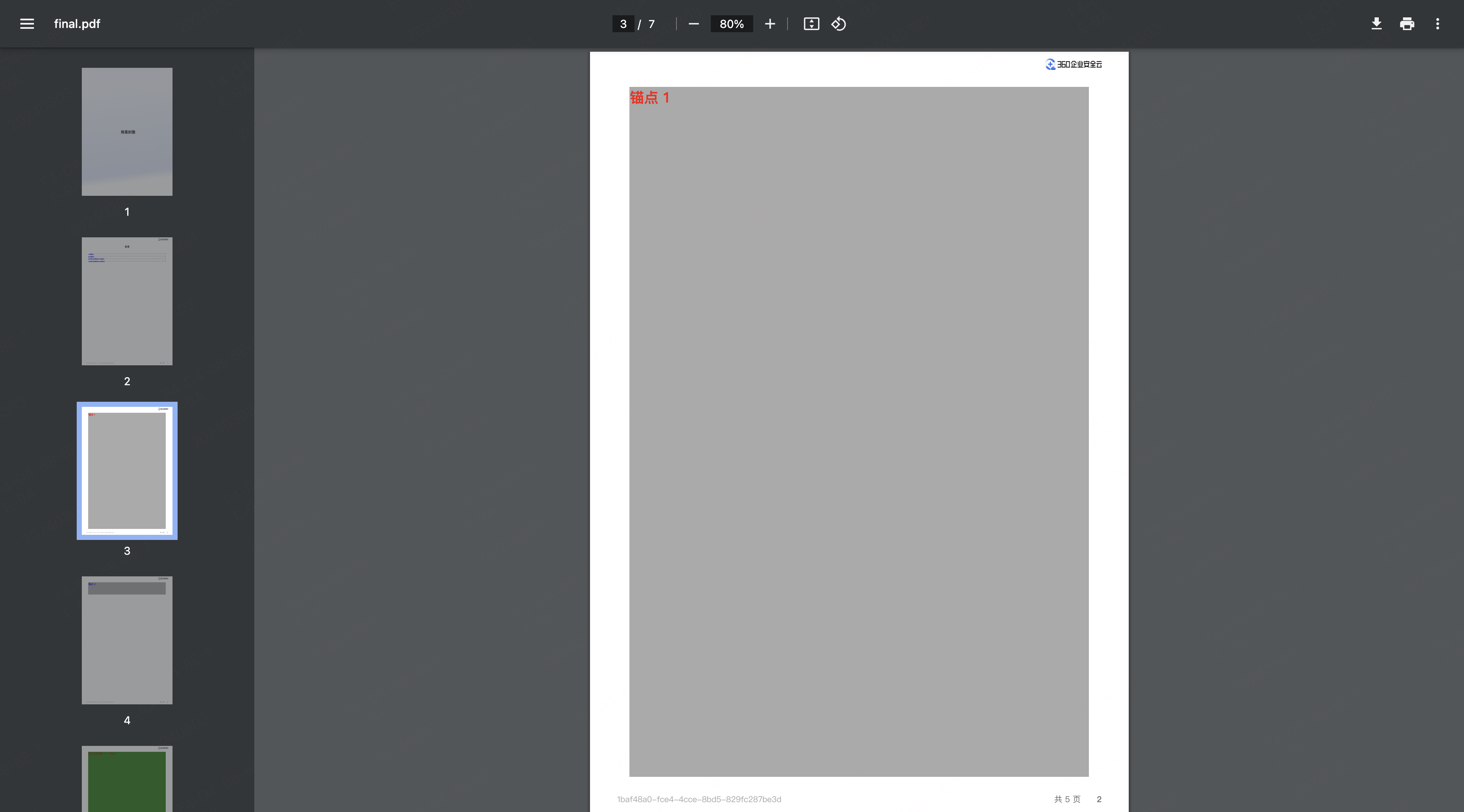
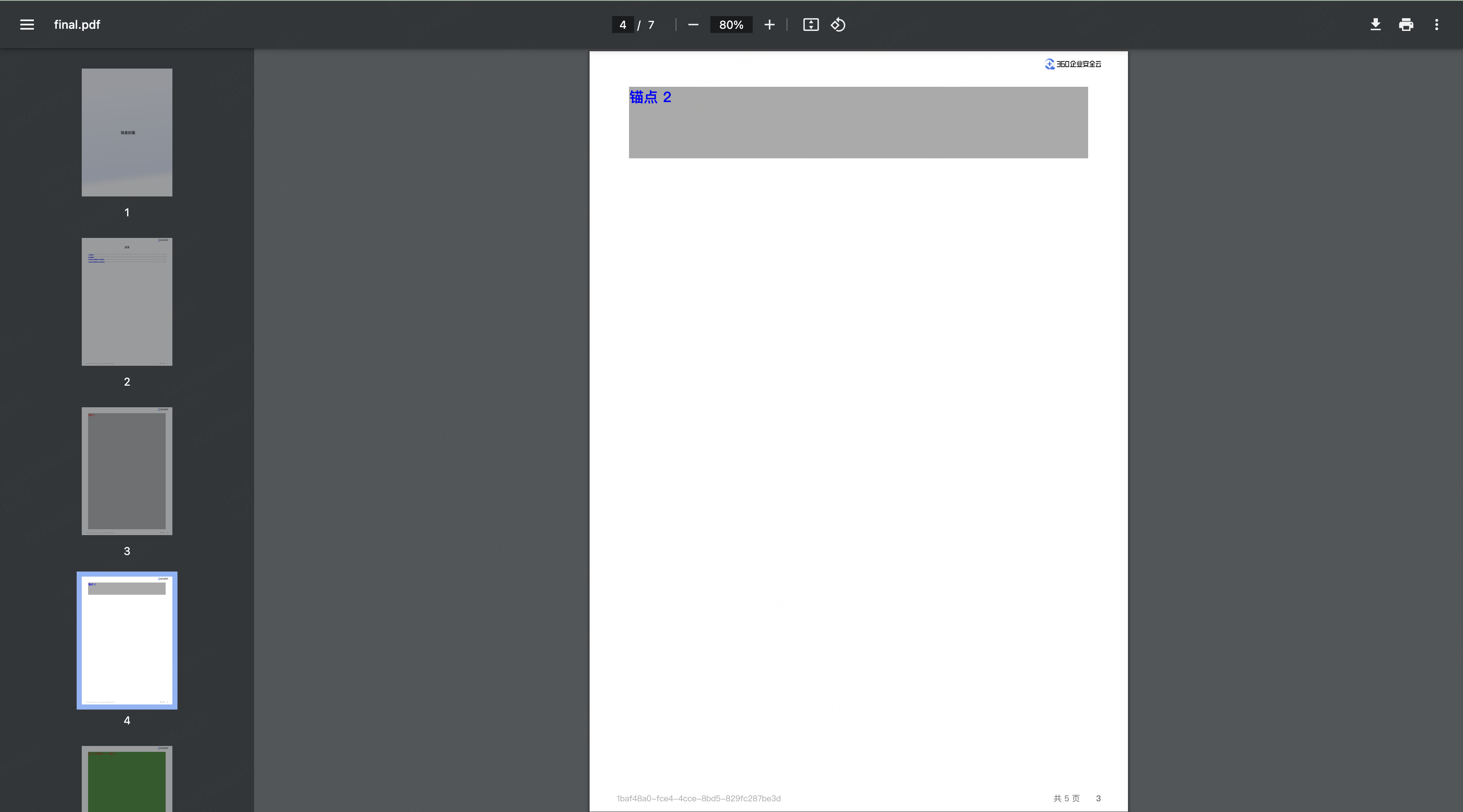
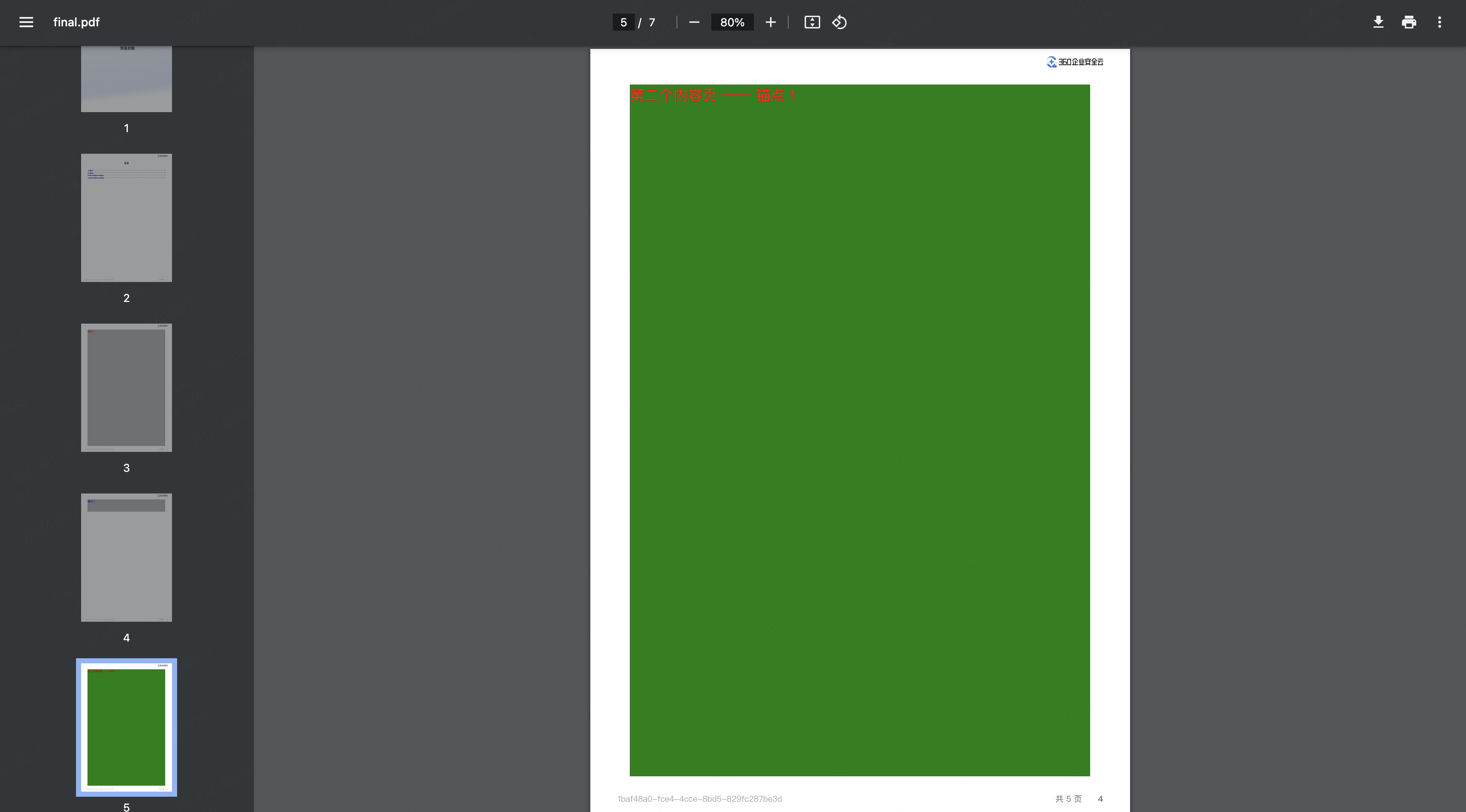
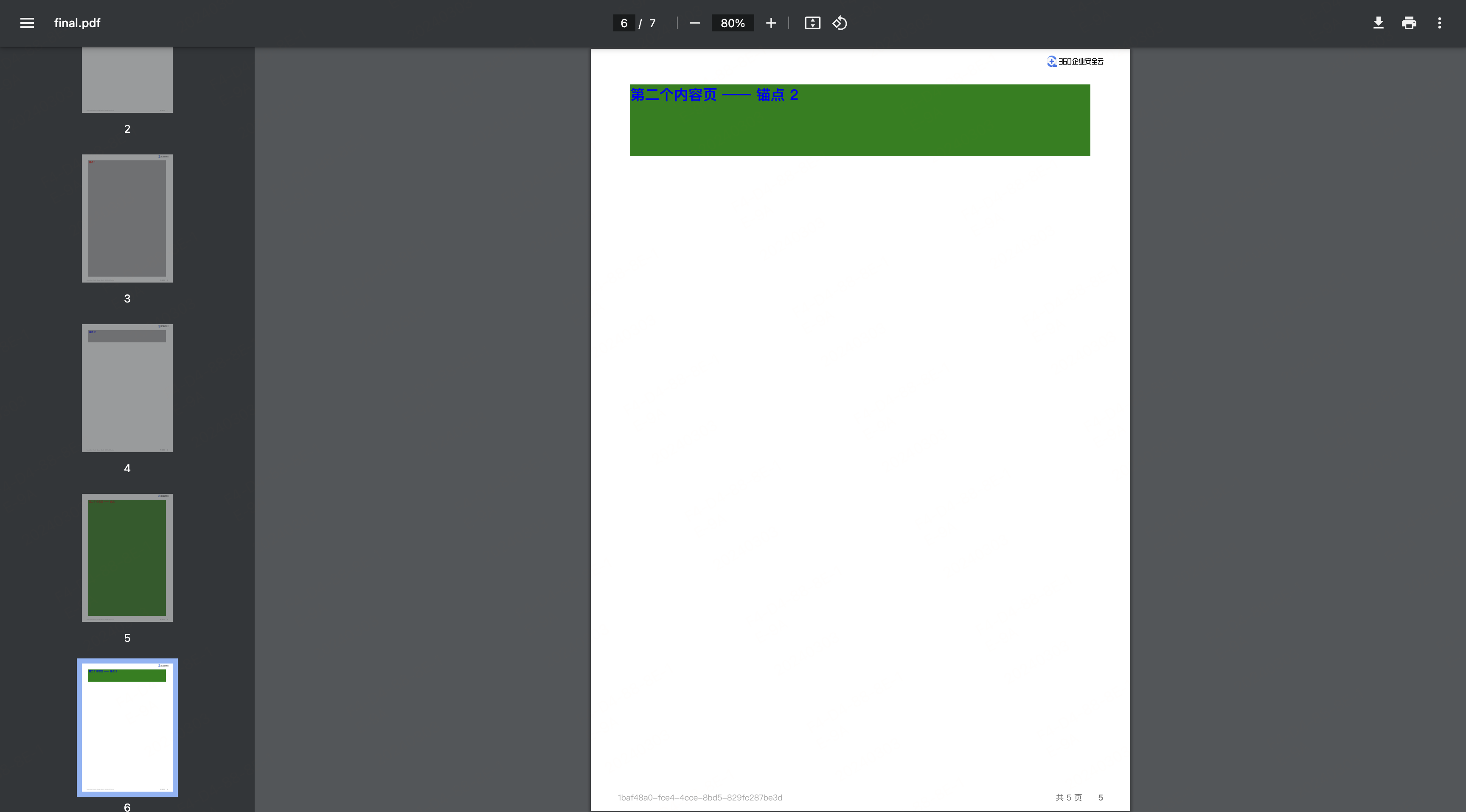
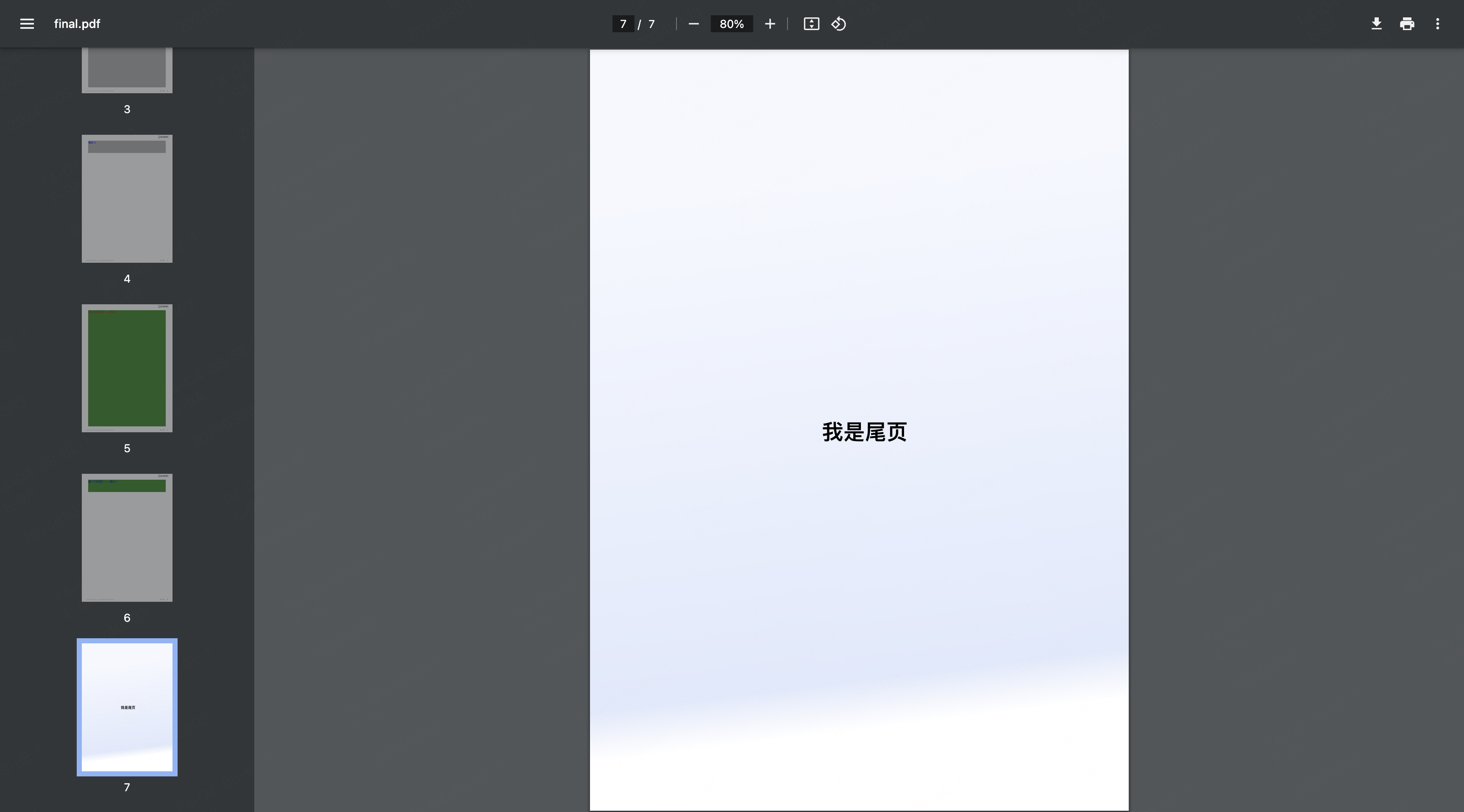
总结
我们再来回顾一下本文:
- 首先,PDF 内容页只能由一个前端页面构成,这样的限制在复杂 PDF 文件中会给接入方的前端项目带来代码可维护性问题
- 接着,我们通过在 PDF 服务中引入胶水层,支持将多个页面黏合成一个页面,然后交给 puppeteer 来打印
- 然后,讲了在浏览器中沙箱的实现方案,并通过样式沙箱来解决多页面黏合后出现的样式冲突问题
到目前为止,整套 PDF 生成方案基本完成了:
- 我们通过 PDF 文件合并技术让一份 PDF 文件包含封面、内容页和尾页三部分
- 通过在内容页的开始位置动态插入 HTML 锚点、页面缩放、锚点元素高度计算、换页高度补偿等技术让 PDF 文件拥有了包含准确页码 + 页面跳转能力的目录页
- 通过多页面合并技术 + 样式沙箱解决了用户在复杂 PDF 场景下前端代码维护问题,让用户的开发更自由、更符合业务逻辑
至此,PDF 生成的能力齐了,但怎么给用户使用呢?接下来我们会再用一篇来讲 PDF 生成的服务化和配置化,这样整个方案就彻底完善了。
链接
- PDF 生成(1)— 开篇 中讲解了 PDF 生成的技术背景、方案选型和决策,以及整个方案的技术架构图,所以后面的几篇一直都是在实现整套技术架构
- PDF 生成(2)— 生成 PDF 文件 中我们通过 puppeteer 来生成 PDF 文件,并讲了自定义页眉、页脚的使用和其中的坑。本文结束之后 puppeteer 在 PDF 文件生成场景下的能力也基本到头了,所以,接下来的内容就全是基于 puppeteer 的增量开发了,也是整套架构的核心和难点
- PDF 生成(3)— 封面、尾页 通过 PDF 文件合并技术让一份 PDF 文件包含封面、内容页和尾页三部分。
- PDF 生成(4)— 目录页 通过在内容页的开始位置动态插入 HTML 锚点、页面缩放、锚点元素高度计算、换页高度补偿等技术让 PDF 文件拥有了包含准确页码 + 页面跳转能力的目录页
- PDF 生成(5)— 内容页支持由多页面组成 通过多页面合并技术 + 样式沙箱解决了用户在复杂 PDF 场景下前端代码维护问题,让用户的开发更自由、更符合业务逻辑
- PDF 生成(6)— 服务化、配置化 就是本文了,本系列的最后一篇,以服务化的方式对外提供 PDF 生成能力,通过配置服务来维护接入方的信息,通过队列来做并发控制和任务分类
- 代码仓库 欢迎 Star
当学习成为了习惯,知识也就变成了常识。 感谢各位的 关注、点赞、收藏和评论。
新视频和文章会第一时间在微信公众号发送,欢迎关注:李永宁lyn
文章已收录到 github 仓库 liyongning/blog,欢迎 Watch 和 Star。


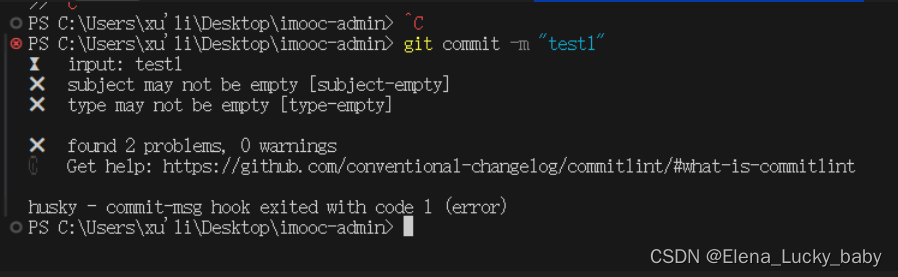


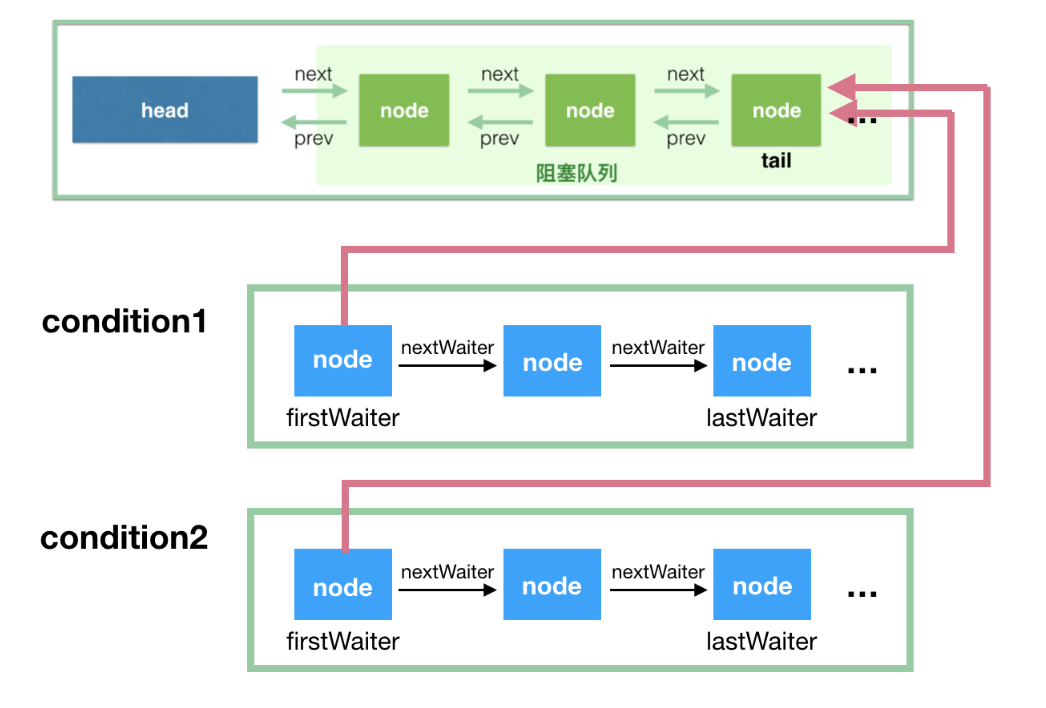
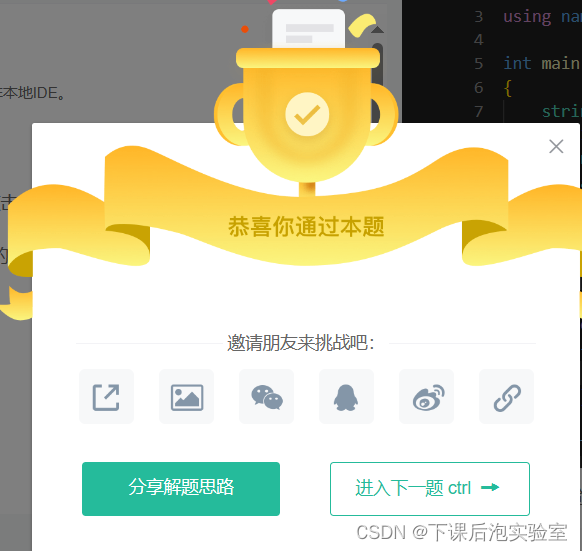

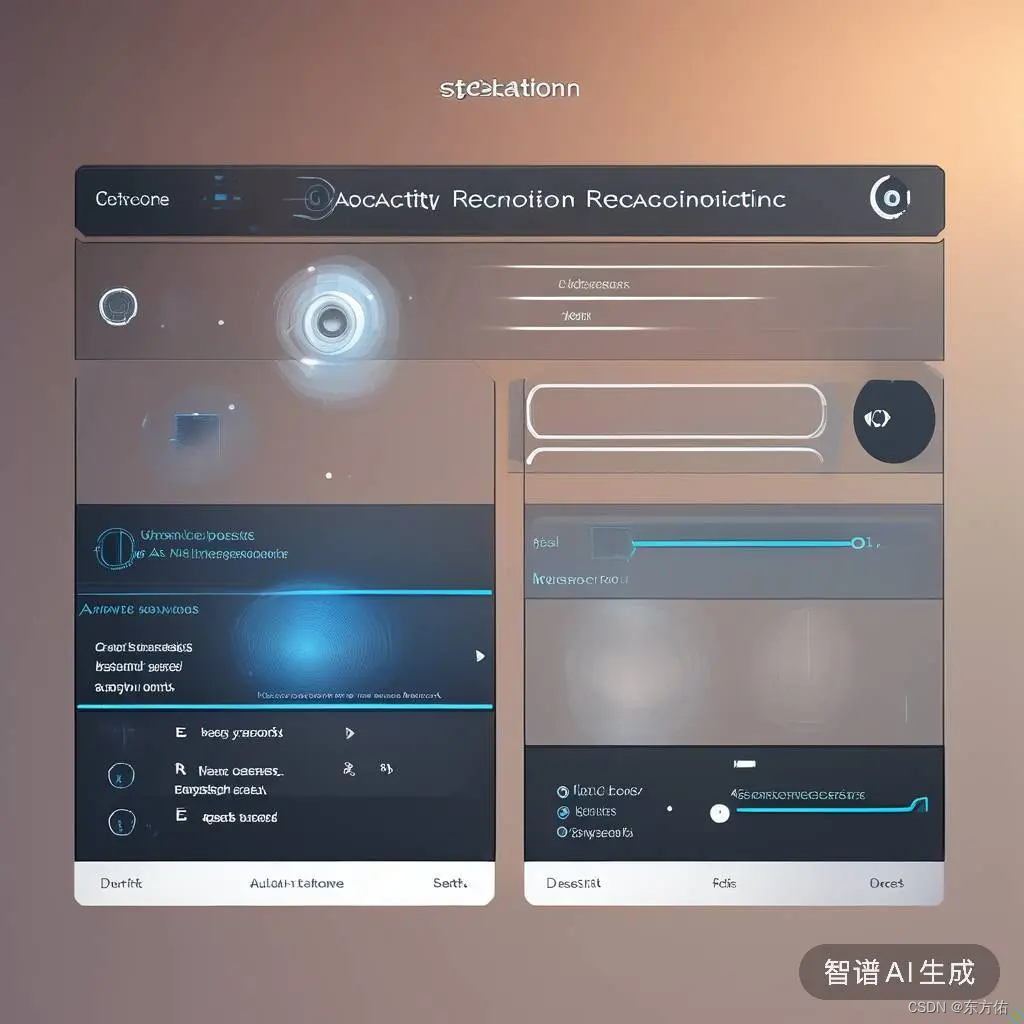
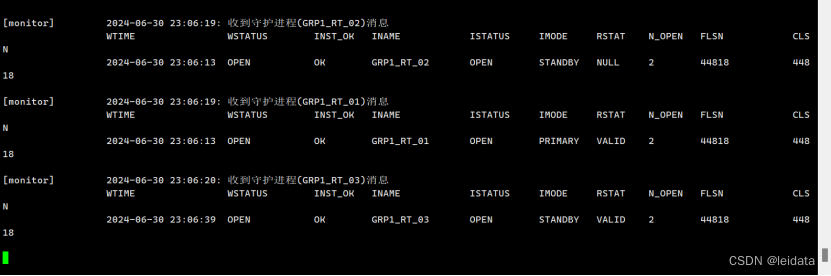
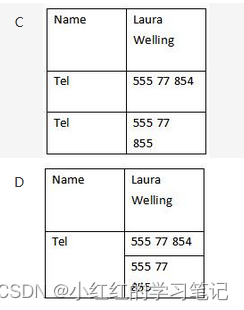

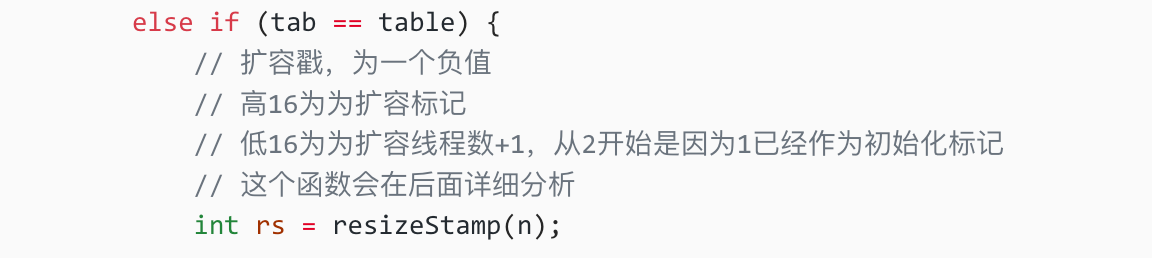
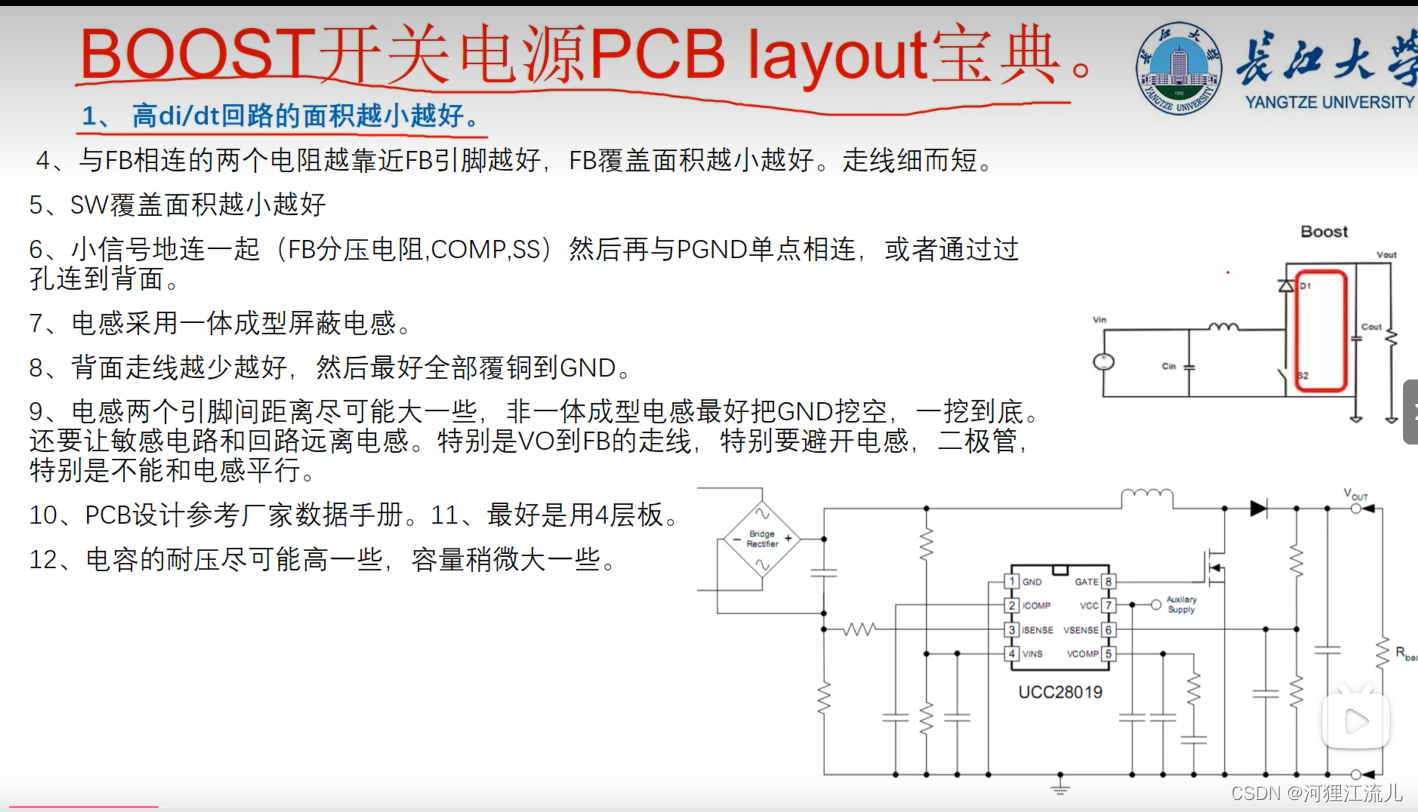


![[A133]全志u-boot中的I2C驱动分析](https://img-blog.csdnimg.cn/direct/eb19ee41b3da47fbb1fc1c65b8842719.png)